Jw_cad図面の中心線を描く
最も簡単なのがこれからご紹介する図面の中心線を描く方法で、縦横の中心に仮線を描くことで、図面の中心を求めることができすので、後は交わったところに円を描けば図面の中央に円を描けます。
スポンサーリンク
さてこれからJw_cadを実際に使って作図練習を進めさせていただきたいと思います。
最初に基本的な円の描き方を練習してみましょう。
これが出来なければ、複雑な図面や地図などを描くことは出来ませんので、馬鹿馬鹿しいと思わずに練習してください。
それでは早速始めましょう。
スポンサーリンク
まず最初に図面の中央に円を描いてみましょう。
でもどうやって図面の中央に円を描けばいいのか・・・?
ここでちょっとしたコツをお伝えさせていただきますので頭の片隅にでも入れておいていただければと思います。
まずは下の画像をご覧ください。
図面作成範囲に赤い点線がクロスしてるのがお分かりいただけると思います。
水平、垂直の線が交わっているところが作図範囲の中心点です。
この作図範囲の中央をだすのに要した時間は僅か数秒です。
別に計算してだしたわけでもなく、Jw_cadの便利な機能を使って簡単に作図範囲の中央をだしました。
では、その便利な機能をご紹介させていただきますので、下の画像の手順に従って、やってみてください。

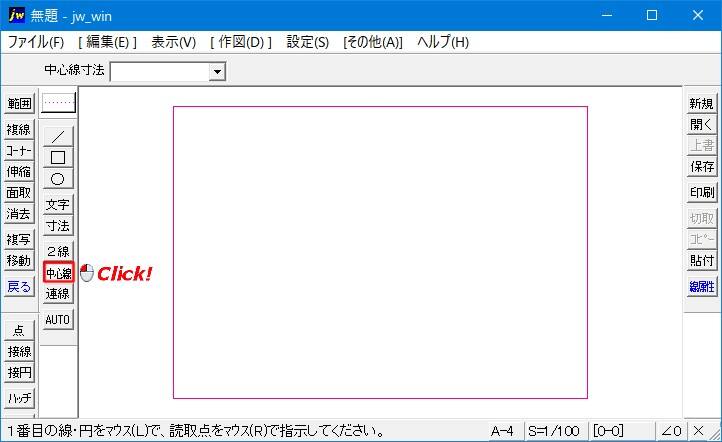
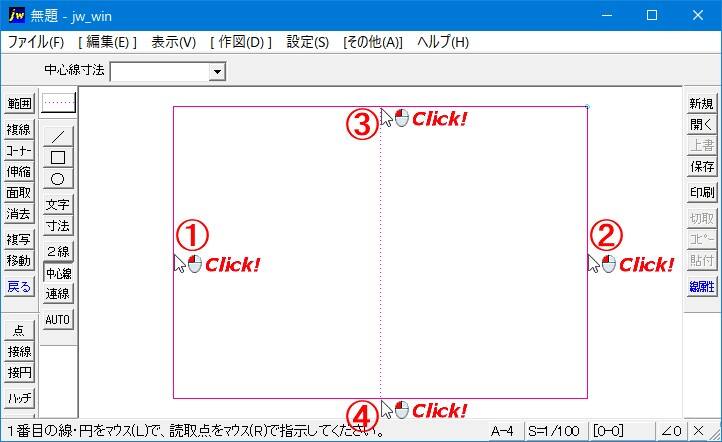
これで、縦の2分割補助線が引けましたので、横方向も![]() で上下方向を左右方向に入替えて同じ手順で行えば、
で上下方向を左右方向に入替えて同じ手順で行えば、
最初の画像のように作図範囲の中心が描けます。
簡単でしょ。
初めにも書いたように、中心を出すのに数秒でした。
この『中心線』を引くのに前回作った図面枠が役立っているのにお気付だと思います。
このほかにも図面枠が活躍する場面がございますので、
図面枠を作成することの大切さをご理解いただけたのではないでしょうか。
もし図面枠が無かったら、こんなに簡単に図面の中心を求めることはできなかったでしょう。
次は、閲覧者様からのご指摘で追加させていただくことにした方法です。
基本的な使い方は同じなのですが、
操作の途中で『点読み取り』機能を使って行う方法です。
それでは、下のGIFアニメをご覧ください。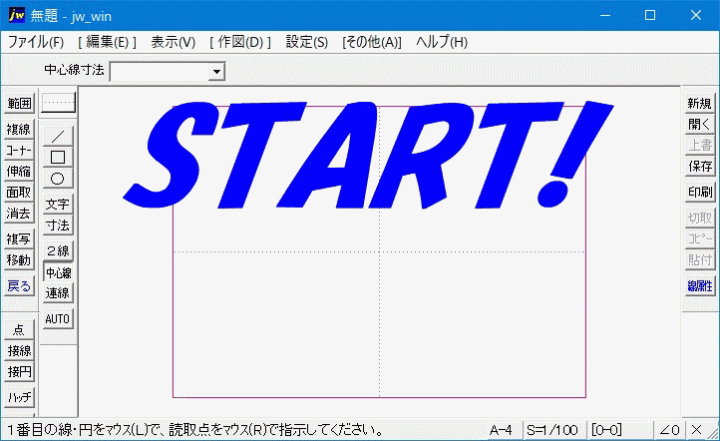
このGIFアニメをご覧いただいても、ここまででご紹介させていただいた手順と同じように見えますが、
すべて図面枠のコーナーを点読み取りしています。
こうすることで、簡単に上下の基準線を選択することができますし、描いた中央線も枠内にピッタリと収まるように描けます。
この使い方なら枠内にきれいに収まるように描くことができますので、
その後の作業もやりやすくなるので、とても便利な使い方ですから、ご活用ください。
ご指摘いただいた閲覧者様にも御礼申し上げます。
![]()
デフォルトの図面作図範囲表示だけでは、「図形がありません」と表示されて『中心線』が描けません。
図面枠を描いておけば、図形と認識され『中心線』が描けるという訳です。
『補助線』は作図画面では見えますが印刷されません。
『中心線』機能は、いろんな場面で活躍してくれますので、しっかりと覚えいただきたいと思います。
次、『Jw_cad 円を描く(1)』 として、今回描いた中心点から円を描いてみたいと思います。
次も、便利なJw_cadの機能をご紹介しながら作図練習を行いますので、ご期待ください。

次は、こちらです。![]() 『Jw_cad 中心線を使った円の描き方』
『Jw_cad 中心線を使った円の描き方』
Jw_cadの図面枠に描いた中心線を使って円を描いてみましょう。
みなさまからのメール記載に関しましては、
お名前、メールアドレスは、記載いたしません。
そのため、お名前とHNを必ずお書きください。
【 お名前 】:***
【 ハンドル名 】: ステマ
【 メールアドレス 】:
【 コメント内容 】:
初めまして。
いつも、こちらのサイトではお世話になっております。
見やすく、取り付きやすいサイトですので、重宝しております。
<目盛グリッド設定方法>の説明の件。
説明通りでは、グリッドでませんでした。(汗)
ですので、私は「軸角、メモリ、オフセット設定」の基準点設定のボタンを押してみたところ、
上手くいきました。
jwcadの円の書き方(中心線を描く)の説明の件。
説明通りでは、縦線しか入りませんでした。(汗)
ですので、私は先に線を入れた③と④で、Rクリックすると、
横線も入って、中心線が描けました。
(Rクリックは、他のサイトを参考にしてやってみました。
参考にしなければ、気ずきませんでした。)
今のところ、以上です。合っているでしょうか?
このサイトの発展の為に、また報告致します。
【 送信者名 】:初心者でも超簡単Jwcad管理人
【 件 名 】:ご指摘ありがとうございます。
【 本 文 】:
ステマさん貴重なご指摘ありがとうございました。m(_ _”m)ペコ
ご指摘の1の<目盛グリッド設定方法>の説明の件ですが、
これまで、ご指摘のような使い方をしたことがありませんでした。
私の説明不足なのかもしれませんが、
目盛グリッドには、表示最小倍率があり、
通常その倍率以上でないと表示されないものですから、
ご指摘のような使い方をしても私のほうでは確認できませんでした。
勉強不足で申し訳ありません。m(_ _)m
ご指摘の2に関しましては、
もっとも基本的な使い方としてご説明していたので、
少々独りよがりな部分があったと反省して、
現在、記事内容の見直しを行っております。
本当に貴重なご指摘をいただきありがとうございました。m(_ _)m
スポンサーリンク